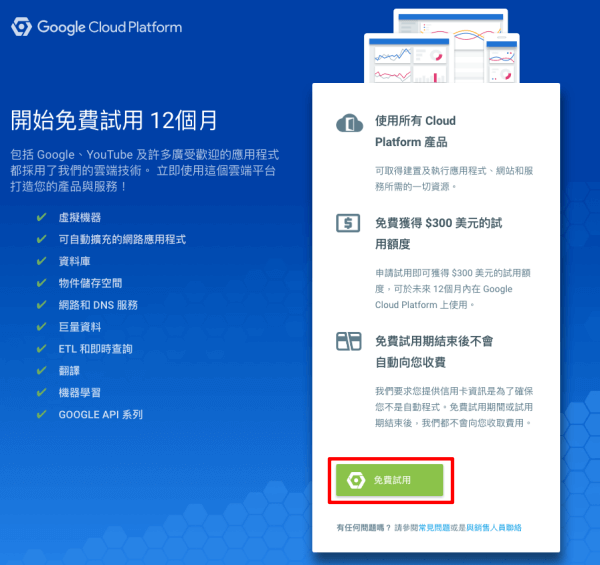
[WordPress] 在 Google Cloud Platform 上建立 WordPress 網誌
從 Feedly 追蹤的新聞裡得知了 Google Cloud Platform 現在推出了一個活動,
就是可以免費試用 12 個月,還給你 300 美元的資金,
讓你可以一年內在 Google Cloud Platform 上購買需要的服務~
本來也沒特別想試用,畢竟一年之後假設喜歡這個服務,就得開始真的付錢了…
但痞客邦上的廣告真的是越來越誇張,
文章上面、中間、下面都插了超多廣告,三不五時還來一個蓋版廣告,
真的是令身兼讀者的自己也感到生氣…
決定就趁 Google Cloud Platform 跳樓大拍賣的時候,來搬家了~
搬家有許多的事宜要處理,
這篇就只記錄一下在 Google Cloud Platform 上建立一個 WordPress 站台的過程~
1. 註冊 Google Cloud Platform
到 Google Cloud Platform 的免費試用網址,點下免費試用:
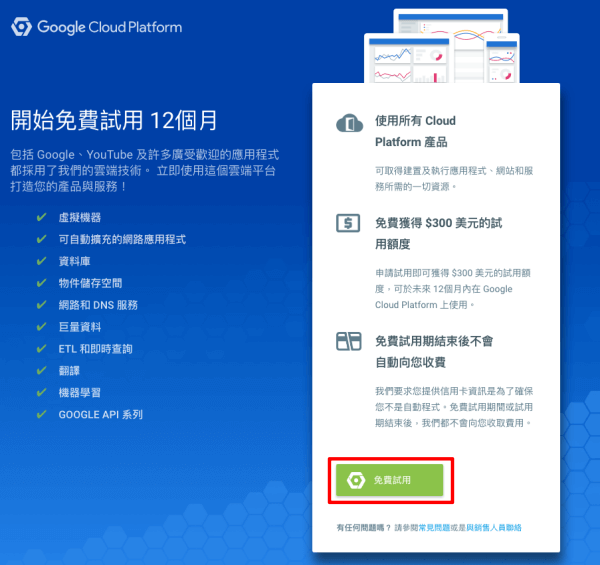
接下來就是填一些資料,最重要的就是填信用卡資料,
JCB 的信用卡也能用,所以 Visa/Master 卡應該也不會有問題:
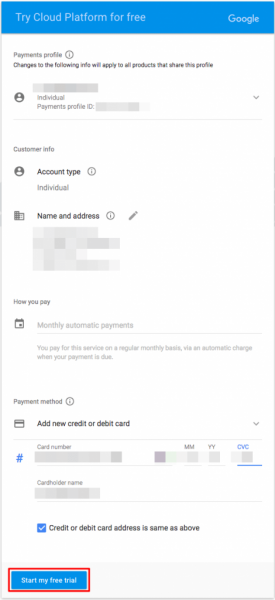
有空的話瞄一下使用條款,不然就按下 Agree and continue 吧:
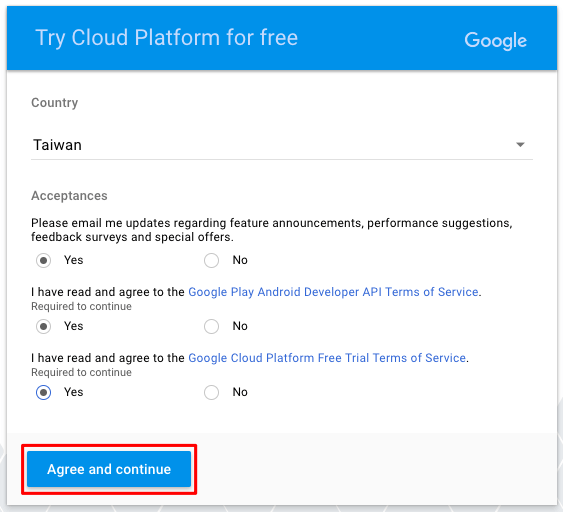
這樣子就算是在 Google Cloud Platform 上註冊完成了~
2. 在 Google Cloud Platform 上建立 WordPress 專案
進入 Google Cloud Platform 中,
因為我們沒有任何的專案,因此要按下 Create Project 建立我們的第一個專案:
![]()
我這個專案是打算建一個 WordPress 網誌,
因此名稱就取做我的 blog:
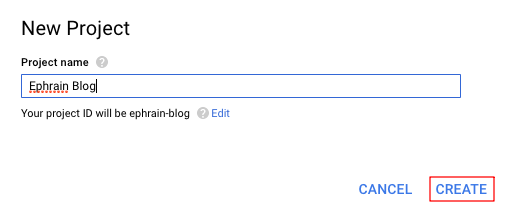
專案建立完成後,就可以進到主控台裡面四處看看~
不過老實說,Google Cloud Platform 對新手來說不是很好懂,
一時也不曉得要去哪邊繼續建立我的 WordPress 網站…
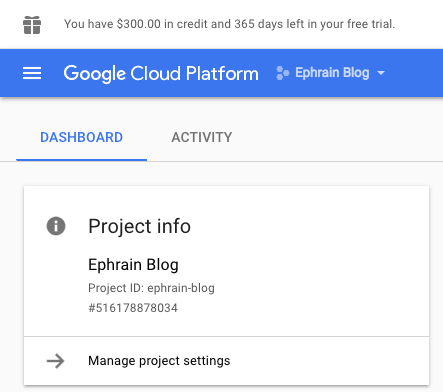
上網查了一下,原來是要點左上角的圖示 > Cloud Launcher:
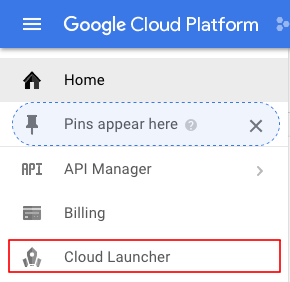
接著搜尋一下 WordPress…
出現了三筆結果,每個都進去看一下,中間的 Bitnami 是最平價的選擇:
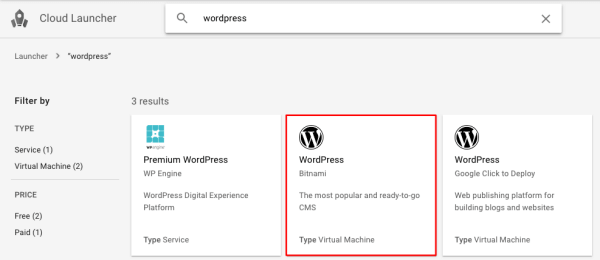
我們可以看到這個 Bitnami 的方案會需要跑在一個 Compute Engine 上,
(Google Cloud Platform 應該是把有運算能力的虛擬機器都稱為 Compute Engine)
而這個虛擬機器的作業系統和安裝的軟體也都有列出來~
按下 Launch on Compute Engine 來準備建立一個新的虛擬機器:
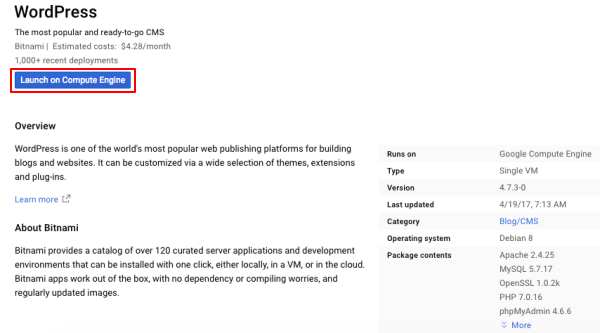
接著要選擇這個虛擬機所在的 Data Center 的位置~
可以參考一下 Google Cloud Platform: Regions and Zones,
我當然是選位在台灣的 asia-east1 (中華電信),
對於台灣的流量來說是最快速的。
但 asia-east 也有分什麼 a, b, c,規格上看起來是 east1-a 的是有 64 核 CPU,
而 east1-b 和 east1-c 是 32 核 CPU,
但其實我待會要選的最便宜方案,連 1 核 CPU 都不到,
所以選哪邊其實沒什麼差 (但我還是選了 64 核的 east1-a :P):
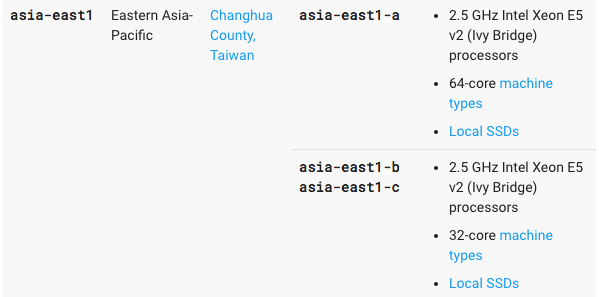
接著選的是機器的規格~
主要是以 CPU 和記憶體數量來區別,當然越好的就會越貴:
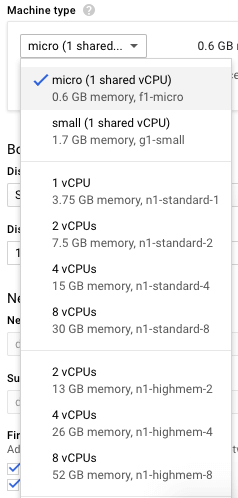
以最低階的 micro 和 small 兩個方案來比較的話,
small 可以用到一核的 CPU (但是是和別人共用),加上 1.7 GB 記憶體,
這個方案要月付 15.73 美金:
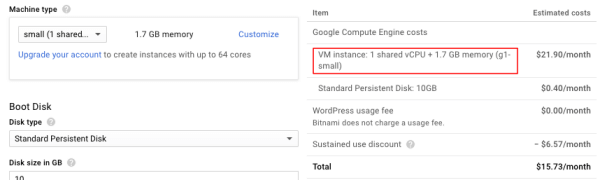
如果選最最低階的 micro 的話,一樣是一核的 CPU,
記憶體只能用 600 MB,真的很少 (現在應該很少人的電腦記憶體小於 4GB 的吧)
但這個方案一個月就只要 5 美金,價格實惠許多~
想想我的部落格也不算熱門,用 micro 的應該就能接受了:
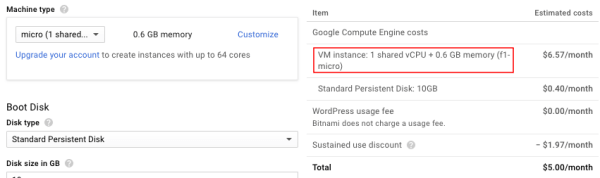
接著要記得把 Allow HTTP/HTTPS traffic 勾起來,
防火牆才會允許大家來瀏覽你的 HTTP/HTTPS 網站:
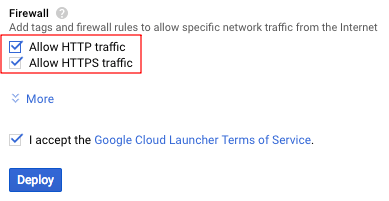
按下 Deploy 後就開始建立虛擬機器了,
我也不確定這個動作要多久 (因為我跑去做別的事了 :P)
建立好後,虛擬機器上的 WordPress 已經是可以運作的狀態,
也提供了網址和後台登入用的帳號密碼:
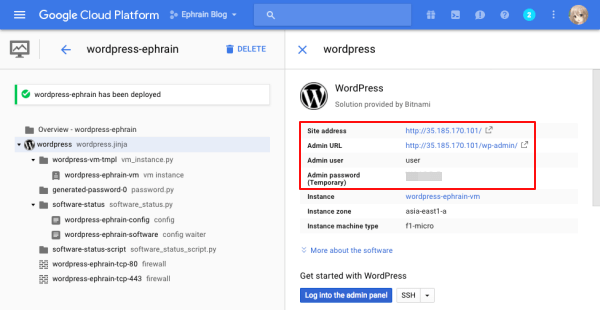
3. 修改 WordPress 登入密碼
用 Bitnami 這個方案建立出來的 WordPress 站台,
預設管理者名稱都是 user,只是會給一個亂數的登入密碼。
建議立刻登入後台來修改:
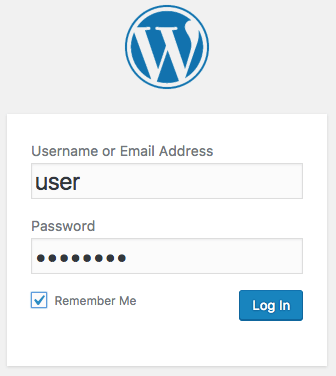
我個人是建議按 Add New 建立另一個管理者帳號,把原本的 user 帳號刪掉,
這樣想攻擊站台的人不只要猜密碼,還得先猜出管理者的帳號名稱:
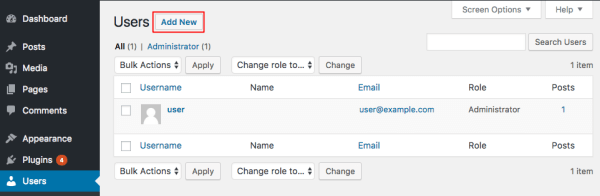
看一下 WordPress 站台的樣子吧~
預設是使用 WordPress 目前最新的 2017 佈景主題,版面算是簡潔清楚:
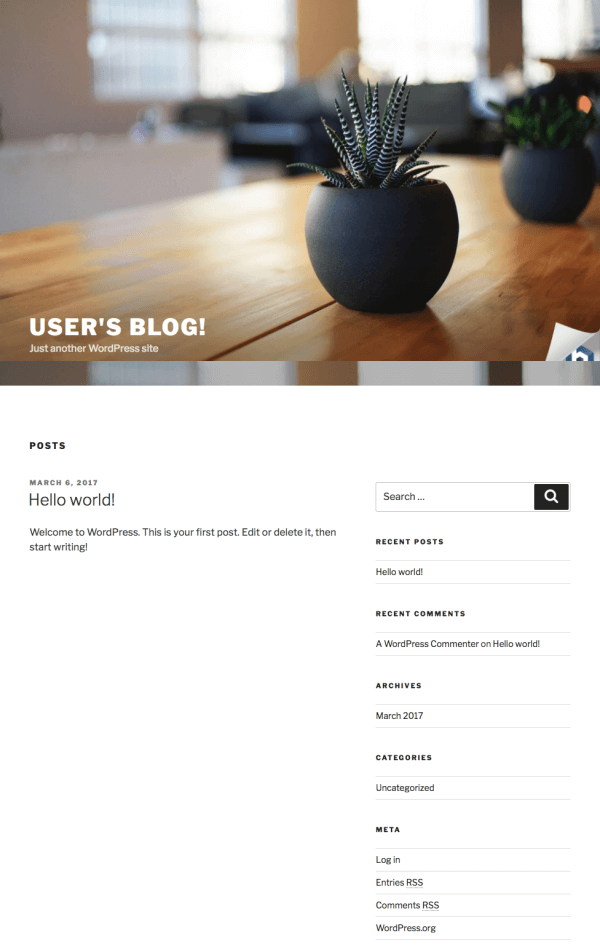
到此為止,已經成功在 Google Cloud Platform 上建立了一個 WordPress 站台了,
接下來將痞客邦的文章全數搬移過來也是個工程,
還得註冊一個網域名稱才行 (不太可能會有人記得 http://35.185.170.101 這種 IP 網址吧),
真的是相當大的工程~
不過好處是搬了這一次之後,理論上以後就不用再看別人臉色搬家了,
而且 WordPress 可以自訂的東西很多,很不錯喔 ^^/
One thought on “[WordPress] 在 Google Cloud Platform 上建立 WordPress 網誌”
多谢教程
想说你现在一个月的账单大概是多少?
看下来还是觉得一个月5刀+额外的流量费,略微有点贵诶